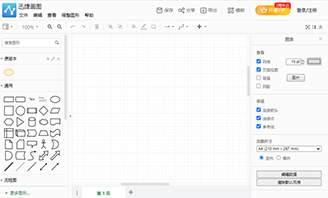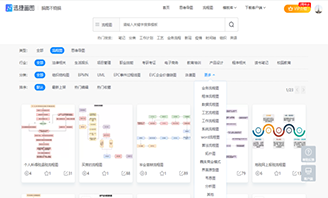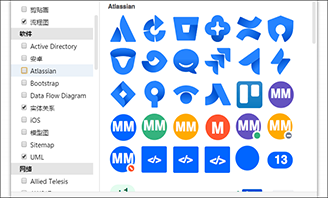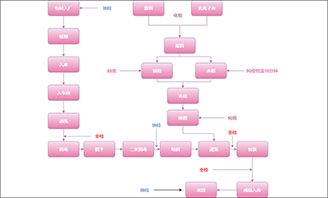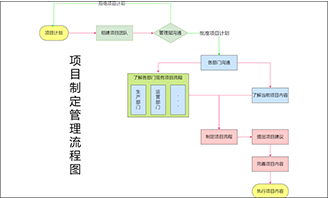office流程图怎么制作?设计美观流程图的技巧分享
2024-12-10 16:50:17
office流程图怎么制作?在当今信息化和数字化迅速发展的时代,流程图作为一种重要的视觉表达方式,已广泛应用于各行各业。它不仅能有效地梳理和展示信息,还能帮助团队更好地理解工作流程和各个环节之间的关系。无论是在项目管理、业务流程优化,还是在培训与沟通中,流程图都发挥着重要作用。然而,制作一份既清晰又美观的流程图并非易事。本文将分享一些实用的技巧,帮助大家设计出高质量的流程图。
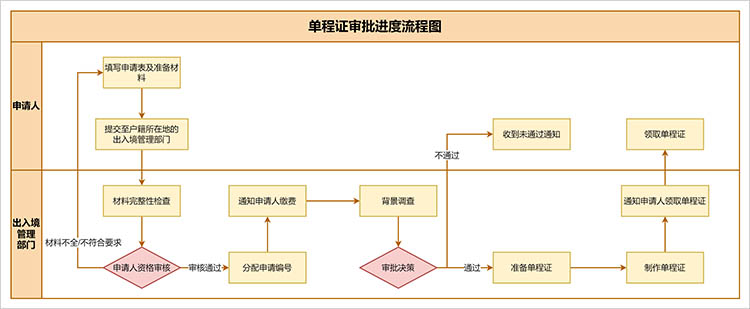
②规划结构:根据流程的逻辑顺序,划分出主要步骤和分支,可以使用大纲形式预先规划。
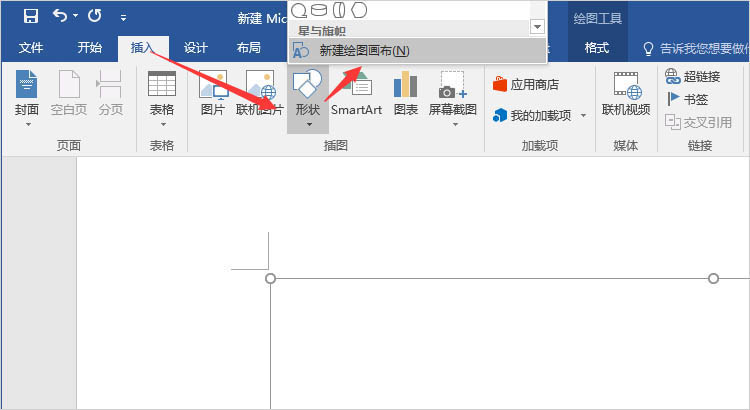
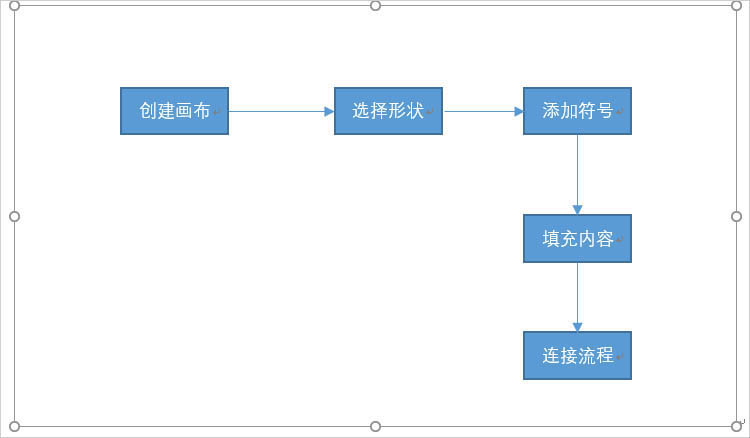
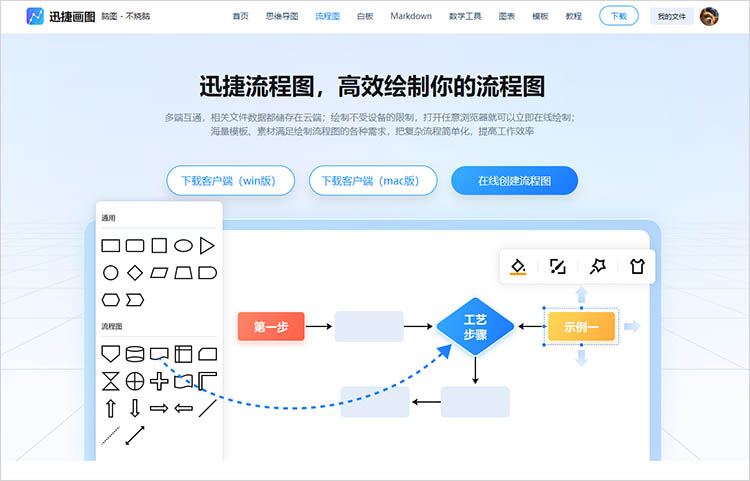
1.模板库:提供各行各业的流程图模板,用户只需稍作修改即可快速生成专业图表。
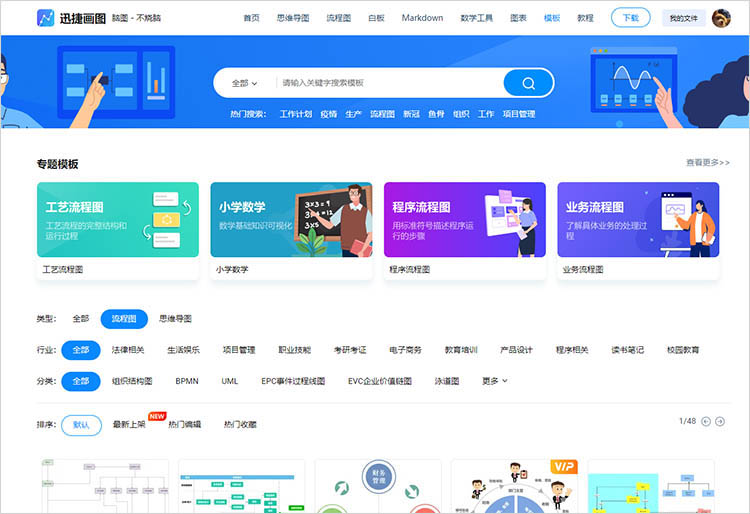
2.智能布局:自动调整节点间距和对齐,减轻手动调整的负担。
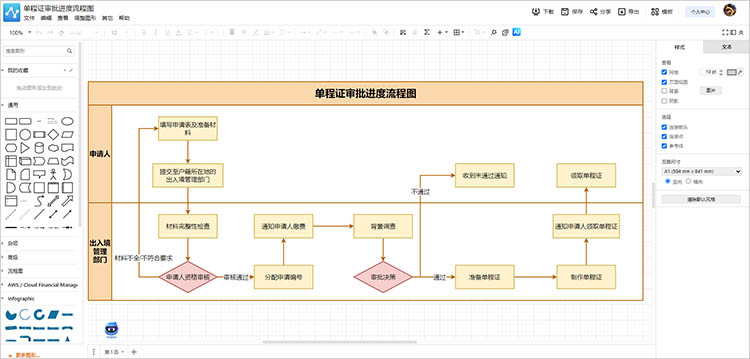
3.导出便捷:支持多种格式导出,如PNG、JPEG、SVG等,便于在不同场合使用。
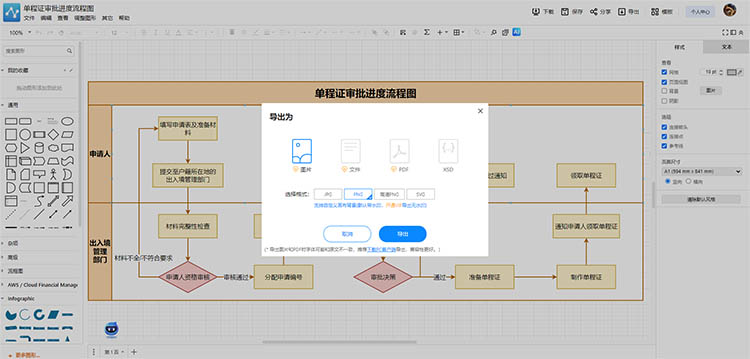
以上就是有关“office流程图怎么制作”的全部内容,制作一份既清晰又美观的Office流程图,不仅需要对流程本身有深入的理解,还需掌握一定的设计技巧。希望本文的分享能帮助大家更好地绘制流程图,让工作沟通更加顺畅,团队协作更加有效率。
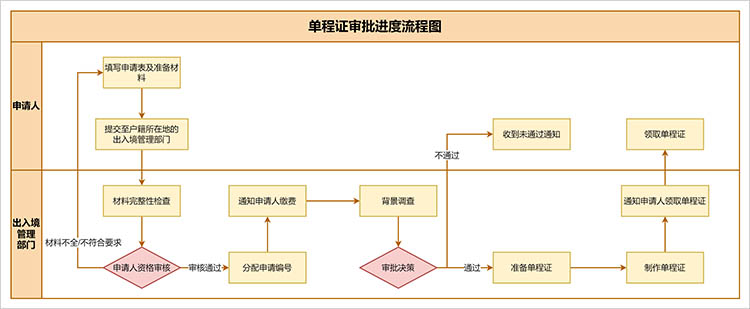
一、Office流程图制作基础步骤
1.明确流程图目的与结构
①确定目标:首先明确流程图旨在解决什么问题或展示什么流程,这将直接影响流程图的内容和深度。②规划结构:根据流程的逻辑顺序,划分出主要步骤和分支,可以使用大纲形式预先规划。
2.选择合适的Office工具
Microsoft Office套件中的Visio是制作流程图的专业工具,但对于基础需求,PowerPoint或Word中的“形状”功能同样能够满足。若追求更简便快捷的操作体验,可以考虑使用在线绘图工具,如迅捷画图,它无需安装,支持多端访问,且拥有丰富的模板和符号库。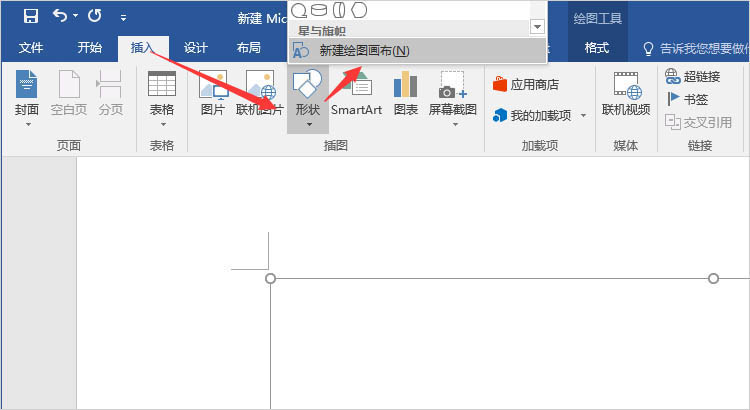
3.绘制基本框架
利用矩形、菱形、箭头等基本形状,根据规划的结构逐一添加节点和连接线。矩形通常用于表示操作或状态,菱形用于决策点,箭头指示流程方向。注意保持布局整洁,可以通过网格辅助对齐元素。4.添加文本信息
为每个节点添加简洁明了的描述,确保读者无需额外解释就能理解每个步骤的含义。文本字体、大小和颜色应保持一致,以提高可读性。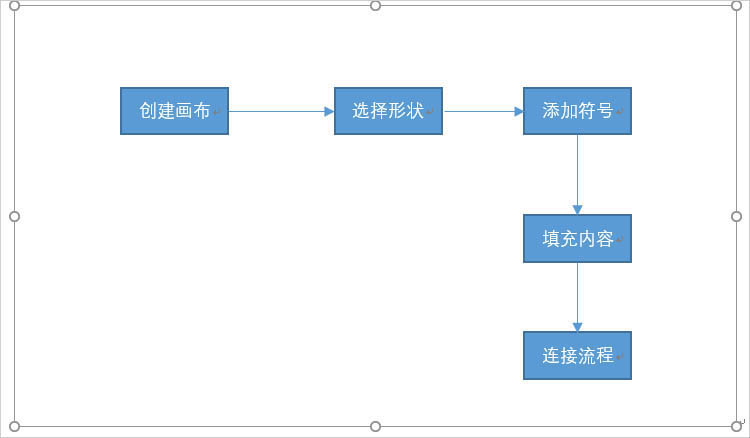
5.审核与调整
完成初稿后,仔细检查流程是否完整、逻辑是否通顺、信息是否准确。根据反馈进行必要的调整,包括优化布局、增加注释或调整颜色等,确保流程图既实用又美观。二、设计美观流程图的技巧
1.统一风格与配色
选择一套和谐的配色方案,通常不超过3-4种主色调,确保流程图整体风格统一。使用颜色区分不同类型的节点或强调关键步骤,但避免使用过于刺眼或复杂的颜色组合。2.适当运用图标与图片
在节点中嵌入相关图标,可以显著提升流程图的可读性和吸引力。对于复杂操作或抽象概念,使用图片或示意图辅助说明,帮助读者更快理解。3.精炼文本,突出重点
保持文本简洁,避免冗长描述。关键信息可用加粗或不同颜色高亮显示。对于较长的流程,考虑使用分页或折叠面板设计,使信息展示更加有序。4.合理利用空间与层次
通过合理的空间分配,避免流程图显得拥挤或空旷。利用层级结构展示流程的深度,通过缩进或不同高度的形状来区分子流程和主流程。5.添加交互元素
在数字化流程图中,可以添加超链接或嵌入视频教程,为读者提供额外的学习资源。利用动画效果(如在PowerPoint中),使流程图演示更加生动有趣。三、推荐工具:迅捷画图
在众多流程图制作工具中,迅捷画图以其易用性、丰富的模板库和高度的自定义能力脱颖而出。它不仅支持快速创建流程图、思维导图、组织结构图等多种图表类型,还内置了多种主题和符号,让设计过程更加有效率。更重要的是,迅捷画图支持实时云存储,团队成员可以协作编辑,确保项目进度无缝衔接。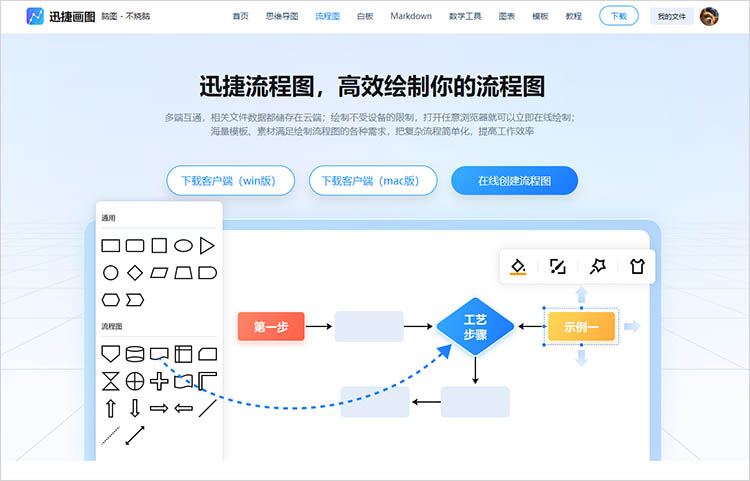
1.模板库:提供各行各业的流程图模板,用户只需稍作修改即可快速生成专业图表。
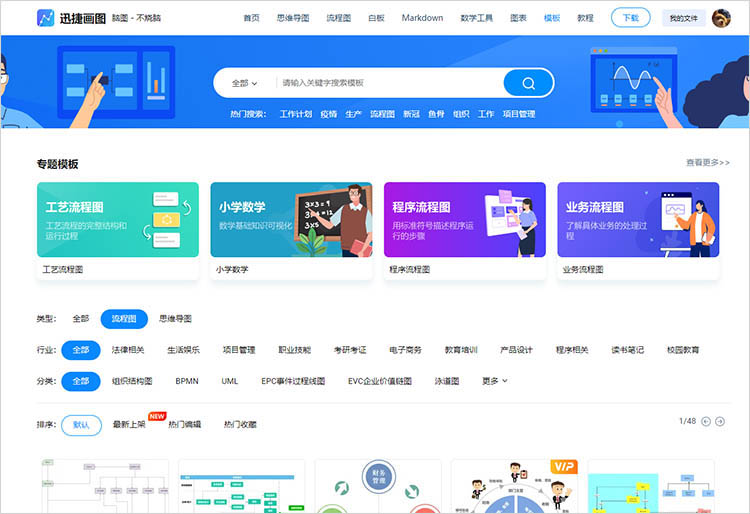
2.智能布局:自动调整节点间距和对齐,减轻手动调整的负担。
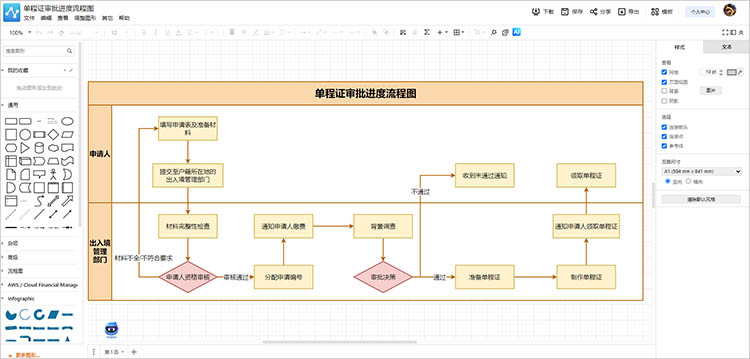
3.导出便捷:支持多种格式导出,如PNG、JPEG、SVG等,便于在不同场合使用。
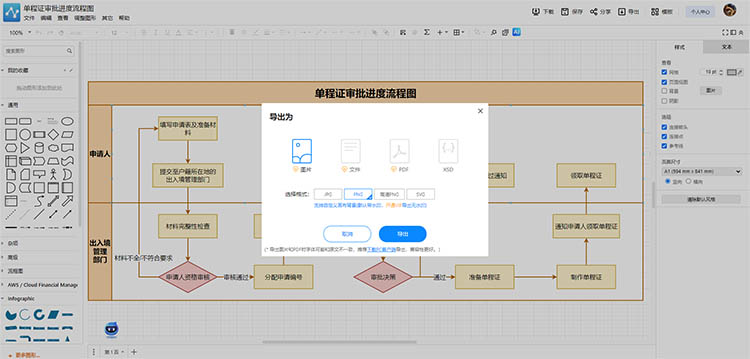
以上就是有关“office流程图怎么制作”的全部内容,制作一份既清晰又美观的Office流程图,不仅需要对流程本身有深入的理解,还需掌握一定的设计技巧。希望本文的分享能帮助大家更好地绘制流程图,让工作沟通更加顺畅,团队协作更加有效率。